Wie lade ich LinkedIn Learning-Kursvideos herunter?
LinkedIn Learning ist eine herausragende Online-Lernplattform, die Zugriff auf Hunderte von Kursen bietet, die von Branchenexperten in Bereichen wie Wirtschaft, Technologie und Kreativwirtschaft unterrichtet werden. Während LinkedIn Benutzern das Herunterladen von Videos innerhalb seiner mobilen App ermöglicht, ist das Herunterladen von LinkedIn Learning-Inhalten direkt auf einen PC schwieriger. In diesem Artikel werden verschiedene Methoden zum Herunterladen von LinkedIn Learning-Kursvideos untersucht, darunter die Verwendung mobiler Apps, Bildschirmaufzeichnung und Browsererweiterungen, und ein leistungsstarkes Tool für erweiterte Massendownloads auf einem PC vorgestellt.
1. Laden Sie LinkedIn Learning-Kursvideos auf die mobile App herunter
Der einfachste und unkomplizierteste Weg, LinkedIn Learning-Videos für den Offline-Zugriff herunterzuladen, ist die mobile App von LinkedIn. Diese Funktion ist praktisch für das Lernen unterwegs und steht allen Abonnenten zur Verfügung, ist jedoch auf mobile Geräte beschränkt.
- Stellen Sie sicher, dass Sie die LinkedIn Learning-App auf Ihrem iOS- oder Android-Smartphone installiert haben.
- Melden Sie sich mit Ihren Anmeldeinformationen bei Ihrem LinkedIn Learning-Konto an. (Stellen Sie sicher, dass Sie über ein LinkedIn Learning-Abonnement verfügen, da Offline-Downloads nur zahlenden Benutzern zur Verfügung stehen.)
- Suchen Sie den Kurs oder das Video, das Sie von LinkedIn Learning herunterladen möchten, und klicken Sie dann auf „ Herunterladen “-Symbol daneben.
- Wenn Sie einen ganzen Kurs herunterladen möchten, bietet LinkedIn Learning die Möglichkeit, alle Videos innerhalb eines Kurses herunterzuladen. Sie können darauf zugreifen, indem Sie auf das Hauptmenü des Kurses tippen.
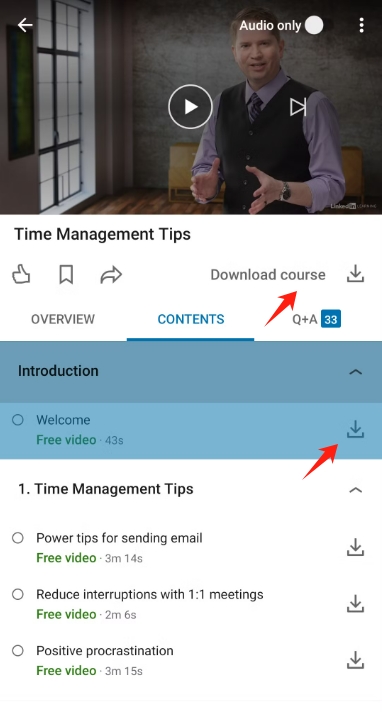
Einschränkungen : Leider erlaubt die mobile App nicht, Videos auf den PC herunterzuladen oder außerhalb der App zu übertragen. Videos können nur innerhalb der LinkedIn Learning-App selbst angesehen werden und Downloads verfallen, wenn das Abonnement abläuft.
2. Laden Sie LinkedIn Learning-Kursvideos mithilfe der Bildschirmaufzeichnung herunter
Die Bildschirmaufzeichnung ist eine weitere Möglichkeit, LinkedIn Learning-Inhalte für die Offline-Anzeige zu speichern. Mit dieser Methode können Benutzer das Video aufzeichnen, während es auf ihrem Computerbildschirm abgespielt wird. Allerdings hat diese Methode auch ihre eigenen Einschränkungen.
- Installieren Sie ein Tool zur Bildschirmaufzeichnung, wie zum Beispiel Hinweis Studio (kostenlos) oder Camtasia (kostenpflichtig) auf Ihrem Computer.
- Öffnen Sie LinkedIn Learning und navigieren Sie zu dem Video, das Sie aufzeichnen möchten. Bearbeiten und organisieren Sie die Aufzeichnungen dann bei Bedarf.
- Beginnen Sie mit der Videoaufnahme. Achten Sie darauf, dass Sie auch Audio aufnehmen, und lassen Sie das Video für optimale Ergebnisse kontinuierlich abspielen.
- Wenn das Video zu Ende ist, stoppen Sie die Aufnahme und speichern Sie es im gewünschten Format, beispielsweise MP4.
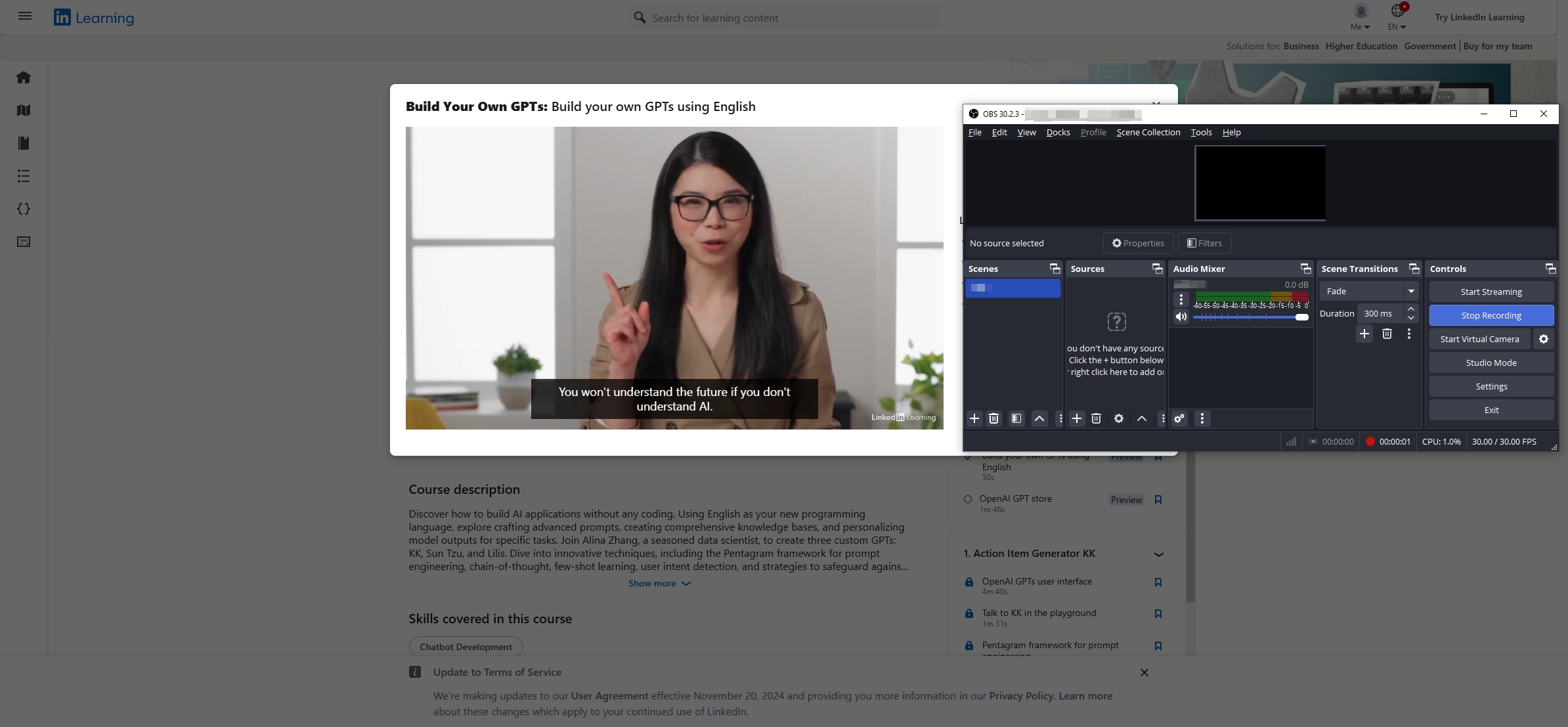
Einschränkungen : Die Bildschirmaufzeichnung kann zeitaufwändig sein, da jedes Video vollständig abgespielt werden muss, um aufgezeichnet zu werden. Außerdem ist eine unterbrechungsfreie Wiedergabe erforderlich, was zu einer geringeren Videoqualität führen kann.
3. Laden Sie LinkedIn Learning-Kursvideos mithilfe von Erweiterungen herunter
Mehrere Browsererweiterungen ermöglichen es Benutzern, Streaming-Videos direkt von ihrem Webbrowser herunterzuladen. Aufgrund von Inhaltsschutzrichtlinien funktionieren diese Erweiterungen auf LinkedIn Learning jedoch möglicherweise nicht immer zuverlässig.
- Installieren Sie einen LinkedIn-Lernvideo-Downloader wie „ Kostenlose LinkedIn Learning-Videos herunterladen “ zu Ihrem Chrome.
- Öffnen Sie den LinkedIn Learning-Kurs und die Erweiterung erkennt und zeigt herunterladbare Inhalte an.
- Wählen Sie die Videoauflösung (optional) und laden Sie das Kursvideo von LinkedIn Learning auf Ihren Computer herunter.
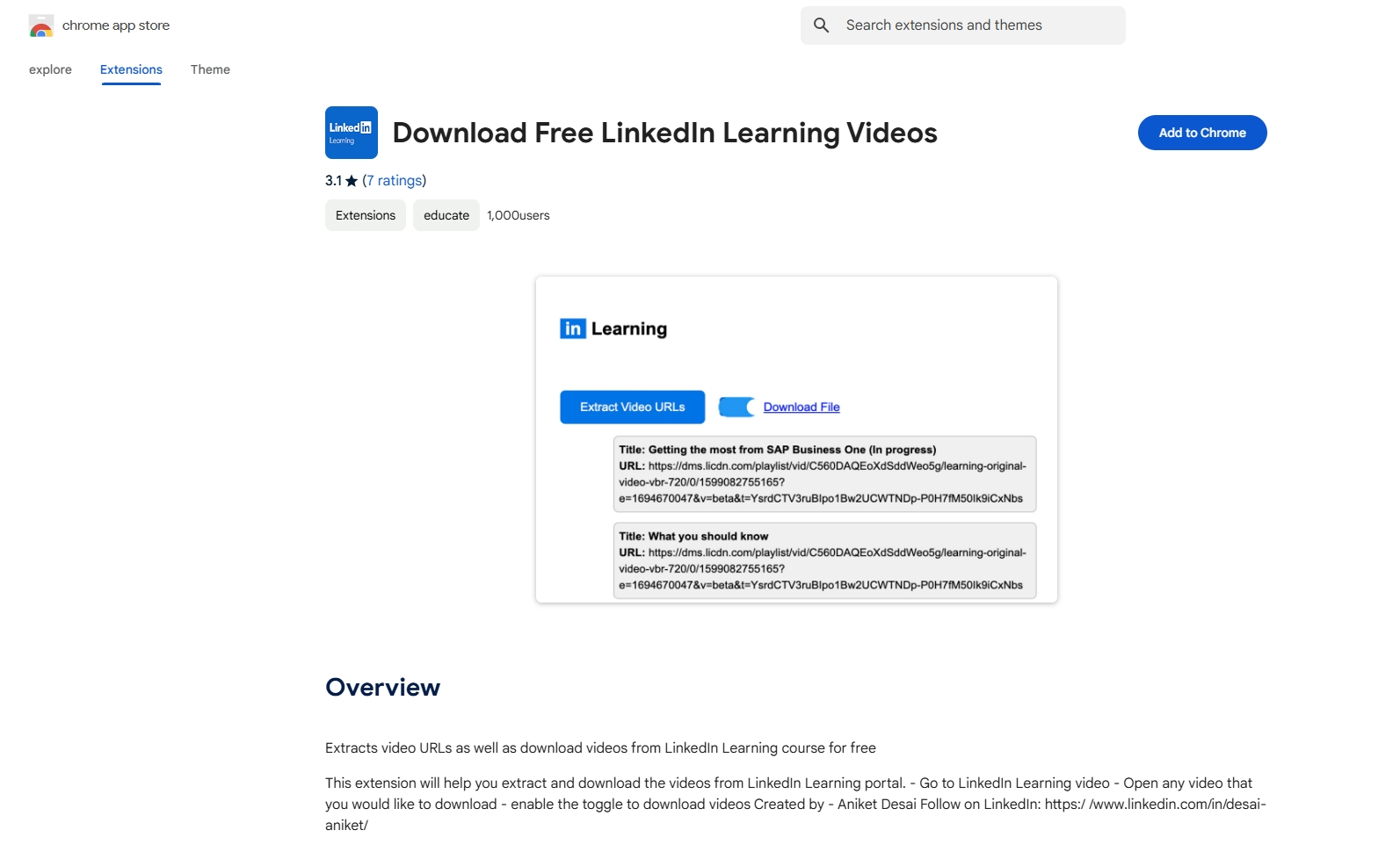
Einschränkungen : Die meisten Video-Downloader-Erweiterungen funktionieren aufgrund von DRM-Einschränkungen nicht immer auf LinkedIn Learning. Darüber hinaus haben einige Erweiterungen möglicherweise Probleme mit Massendownloads, was sie für lange Kurse unpraktisch macht.
4. Massen-Downloads von LinkedIn Learning-Kursvideos mit Meget Converter
Für Benutzer, die eine effiziente und qualitativ hochwertige Möglichkeit zum Massendownload von LinkedIn Learning-Kursen benötigen, Sehr bietet eine ideale Lösung. Meget ist ein professioneller Downloader, der speziell zum Herunterladen und Konvertieren von Lehrvideos in gängige Formate von fast allen Online-Kursplattformen entwickelt wurde, darunter LinkedIn Learning, Udemy, Teachable usw.
Schritte zum Herunterladen mehrerer LinkedIn-Lernvideos mit Meget:
Schritt 1 : Laden Sie das Meget-Installationsprogramm herunter und führen Sie es aus. Meget unterstützt sowohl Windows als auch Mac und verfügt über eine benutzerfreundliche Oberfläche, die den Vorgang vereinfacht.
Schritt 2 : Öffnen Sie Meget und wählen Sie schnell das Ausgabevideoformat und die Qualität aus, um die Kursvideos zu speichern.

Schritt 3 : Besuchen Sie LinkedIn Learning und melden Sie sich im Browser-Tab der Anwendung bei Ihrem Konto an. Suchen Sie nach der Anmeldung den gewünschten LinkedIn Learning-Kurs, spielen Sie das Video ab und klicken Sie dann auf die Download-Schaltfläche der Meget-Oberfläche.
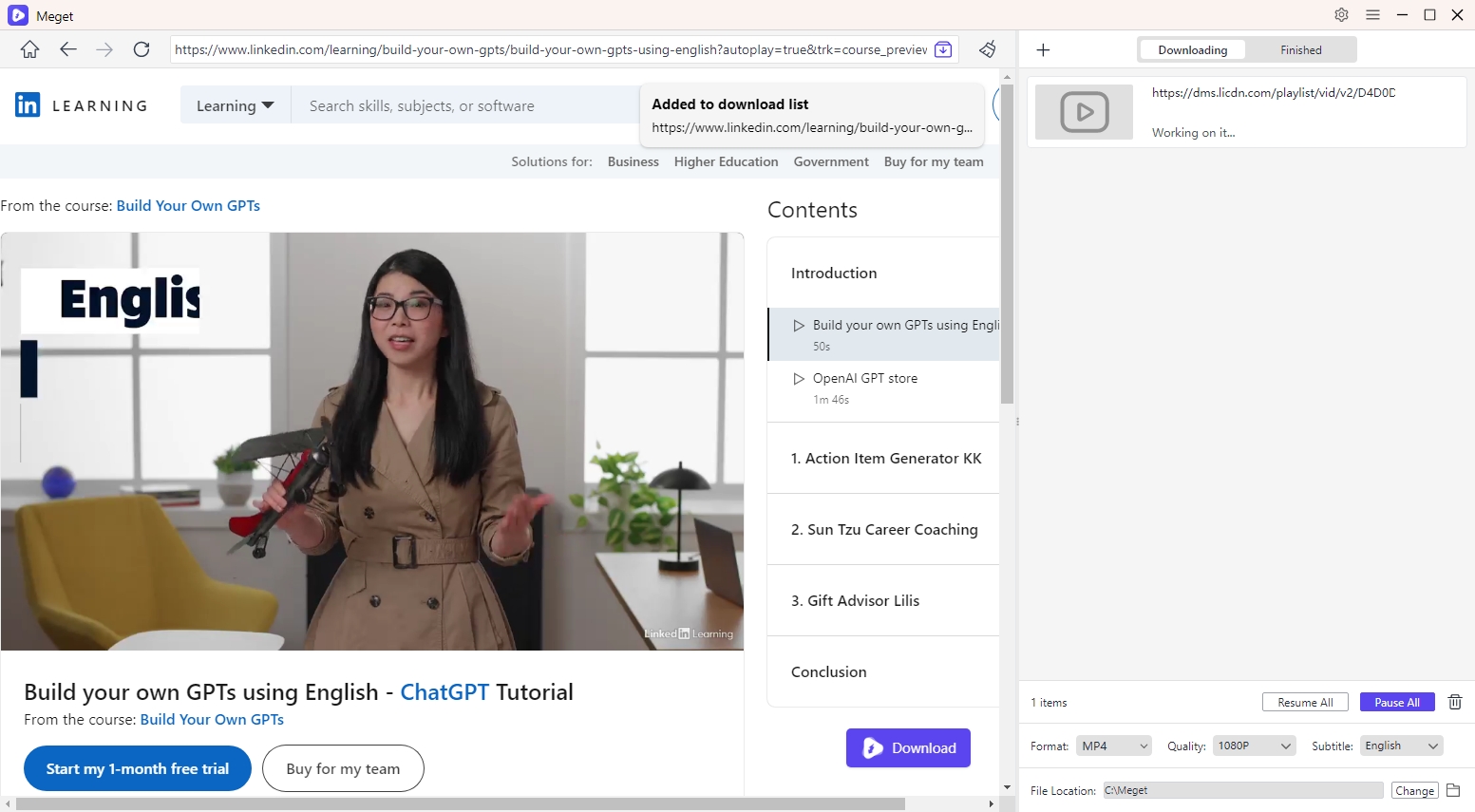
Schritt 4 : Meget beginnt mit dem Herunterladen der zur Download-Warteschlange hinzugefügten Kursvideos und Sie können diese Aufgaben nach Bedarf überwachen und verwalten.
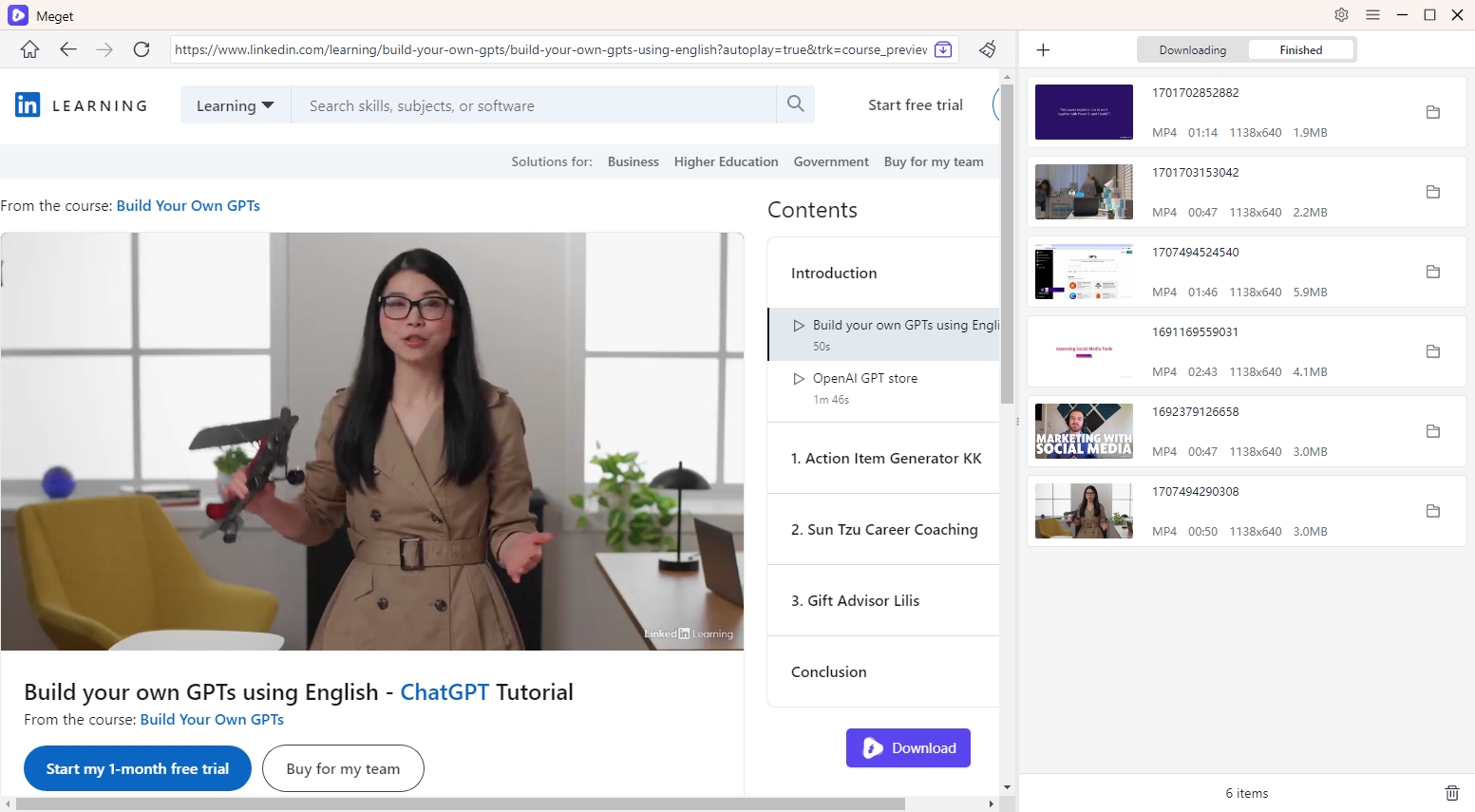
Vorteile :
- Meget ist besonders nützlich für diejenigen, die große Mengen an Bildungsinhalten herunterladen müssen. Es spart Zeit, indem es ganze Kurse statt einzelner Videos herunterlädt, und seine Anpassungsoptionen sorgen für qualitativ hochwertige Ergebnisse.
- Mit Meget werden heruntergeladene Videos direkt auf Ihrem PC gespeichert, sodass Sie sie offline ansehen können, ohne den Einschränkungen der mobilen App von LinkedIn zu unterliegen.
5. Fazit
Für LinkedIn Learning-Benutzer, die permanenten Offline-Zugriff auf ihre Kurse wünschen, bietet Meget mit seinen hochwertigen Downloads, der benutzerfreundlichen Oberfläche und den Möglichkeiten zum Massendownload die beste Lösung. Während die mobile App von LinkedIn grundlegenden Offline-Zugriff für das Lernen unterwegs bietet, haben Benutzer auf PCs nur wenige direkte Optionen. Die Bildschirmaufzeichnung ist eine praktikable Problemumgehung, allerdings zeitaufwändig, und Browsererweiterungen funktionieren aufgrund von Inhaltsbeschränkungen möglicherweise nicht immer.
Sehr zeichnet sich als umfassendes Tool aus, das LinkedIn Learning verbessert, indem es Benutzern ermöglicht, Kurse herunterzuladen und auf ihrem PC zu speichern. Seine Zuverlässigkeit, Geschwindigkeit und Einfachheit machen es zu einer ausgezeichneten Wahl für alle, die LinkedIn Learning-Inhalte für die Offline-Nutzung archivieren möchten.
- Wie kann ich den Soundtrack des Videospiels Until Dawn herunterladen?
- Wie lässt sich der Redgifs-Fehler „Fehler beim Laden dieses GIFs“ beheben?
- iMyFone TopClipper – Kurzübersicht im Jahr 2025
- Wie kann ich TED Talks herunterladen?
- Ein umfassender Leitfaden zu den besten StreamCloud-Downloadern
- KissAnime-Downloader im Vergleich: Welcher ist 2025 der beste?
- Wie kann ich den Soundtrack des Videospiels Until Dawn herunterladen?
- Wie lässt sich der Redgifs-Fehler „Fehler beim Laden dieses GIFs“ beheben?
- iMyFone TopClipper – Kurzübersicht im Jahr 2025
- Wie kann ich TED Talks herunterladen?
- Ein umfassender Leitfaden zu den besten StreamCloud-Downloadern
- KissAnime-Downloader im Vergleich: Welcher ist 2025 der beste?
- So laden Sie Kuaishou-Videos herunter: Vollständige Anleitung für PC und Mobilgeräte
